|
450| 7
|
[试用测评] 【花雕动手做】AI视觉二哈识图2之条形码识别参数设置 |
|
知识点 条形码是将宽度不等的多个黑条和空白,按照一定的编码规则排列,用以表达一组信息的图形标识符。条形码能够用特定的设备识别并转化成计算机可识别的二进制和十进制数字信息。它可以标出物品的生产国、制造厂家、商品名称、生产日期、图书分类号、邮件起止地点、类别、日期等许多信息,因而在商品流通、图书管理、邮政管理、银行系统等许多领域都得到广泛的应用。 条形码根据形式不同,可分为一维条形码、二维条形码和彩色条形码。一维条形码是在一个方向表达信息,常见的有 EAN 码、UPC 码等;二维条形码可在水平和垂直方向的二维空间存储信息,如 QR Code 码、PDF417 码等;彩色条形码则主要是结合带有视像镜头的手提电话或个人电脑,利用镜头来阅读纸质材料或电子显示屏幕上的颜色条码。 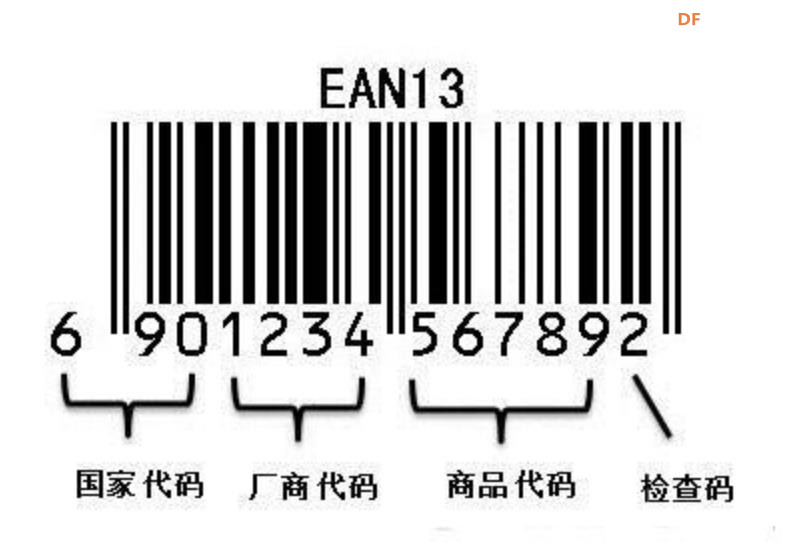  条形码识别(Barcode Recognition)是一种图像识别与信息处理技术,其核心目标是:通过扫描设备或摄像头,自动检测并解析条形码中的编码信息。条形码识别是信息自动化的基础技术之一。条形码是一种将数据编码为黑白条纹的图形格式,广泛用于商品管理、物流追踪、身份识别等场景。识别技术让设备“看懂”这些条纹,从而实现信息读取与自动化处理。 1、条形码识别的基本原理 条形码识别通常包括以下几个步骤: 图像采集:通过扫描仪或摄像头获取条形码图像。 定位检测:识别条形码的位置与方向。 图像预处理:去除噪声、增强对比度、校正倾斜。 解码分析:根据条形码标准解析其中的数字或字符。 数据输出:将识别结果传输给系统或用户。 2、常见条形码类型 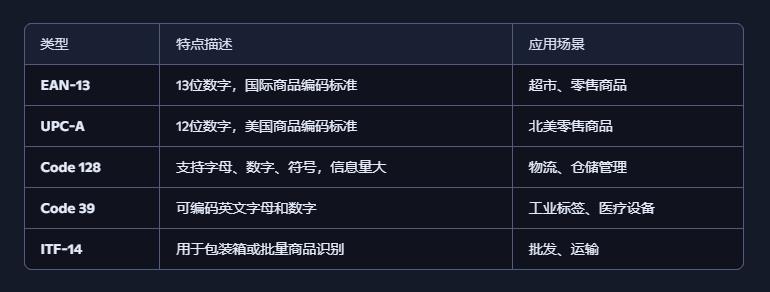 3、应用场景举例 商品扫码结账与库存管理 快递物流追踪与分拣 医疗设备与药品标签识别 企业资产管理与盘点 教育实验中的图像识别训练 4、条形码识别的关键参数设置 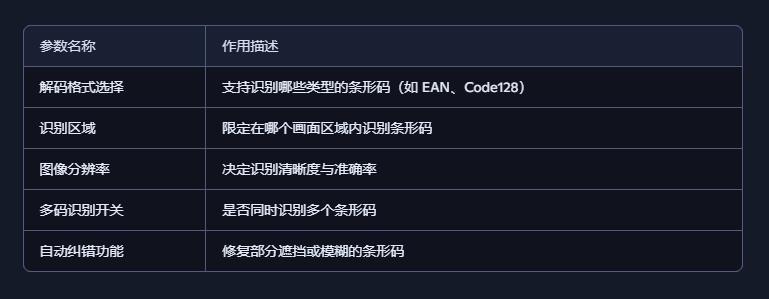 5、相关场景 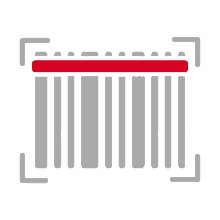 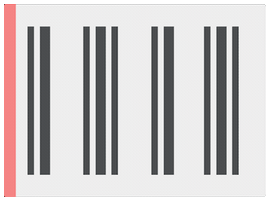 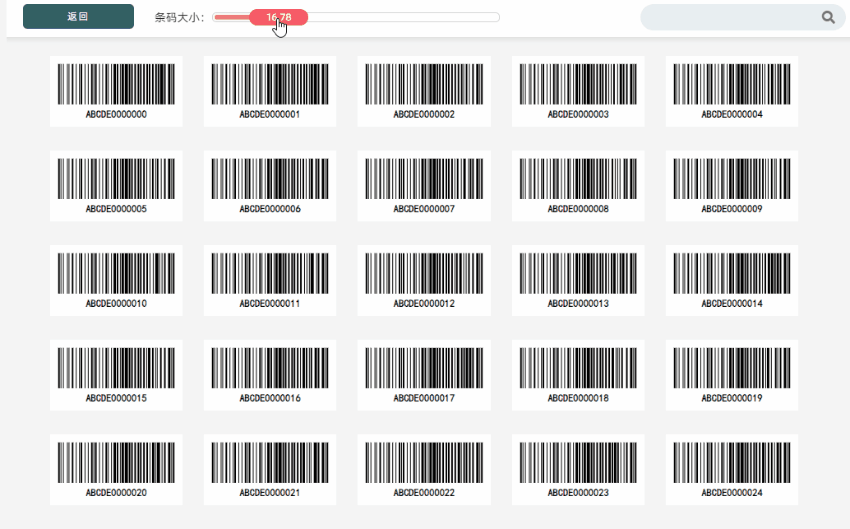 |
|
AI 相机视觉传感器 ( 二哈识图 2) 之条形码识别参数设置 HUSKYLENS 2出厂的默认参数已满足基础功能使用需求,如需更细化的功能,可手动调节各个参数。以下参数均基于“条形码识别”功能,因此,首先确保已进入“条形码识别”功能,如图所示。 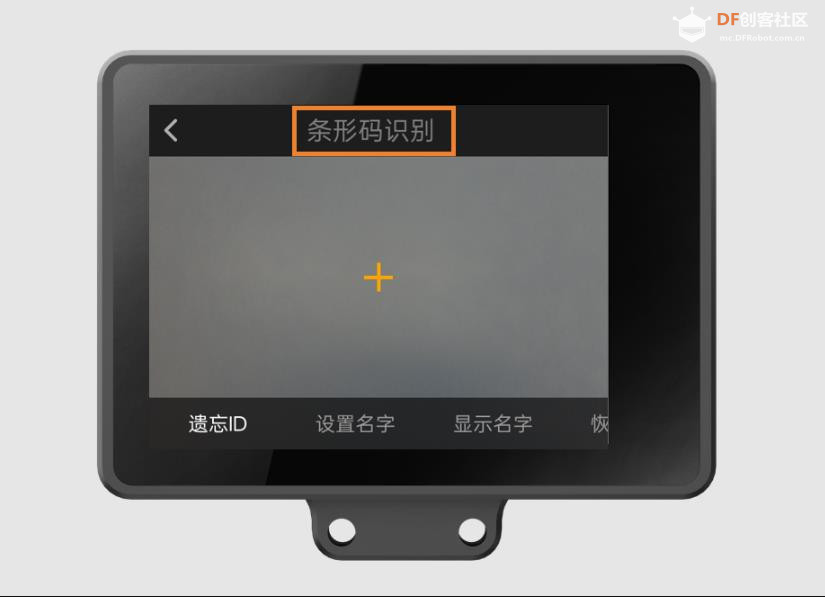 要修改的参数,可通过向左或向右滑动屏幕下方的参数文字进行选择。 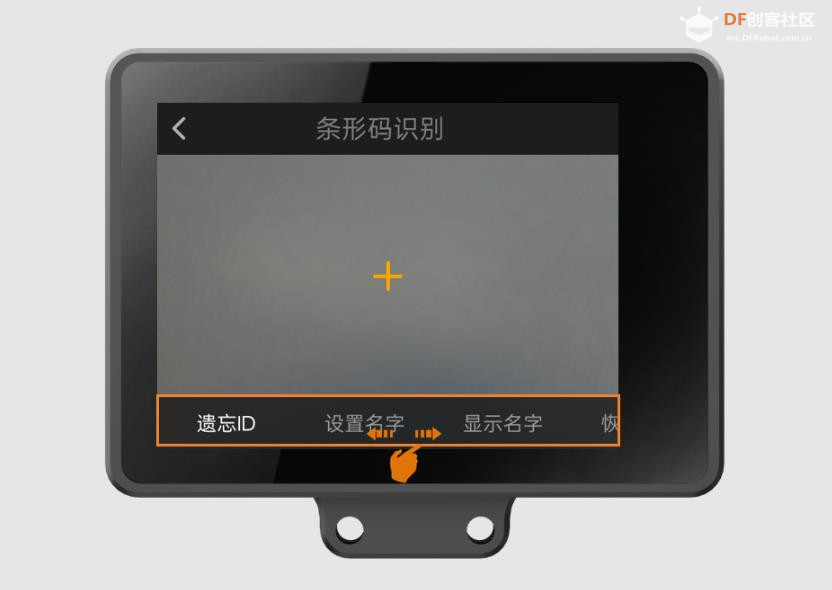 遗忘ID 如需遗忘前面学习过的所有条形码:第一步,点击屏幕上的“遗忘ID”;第二步,出现弹窗“遗忘全部ID和名字”后,点击“确认”。 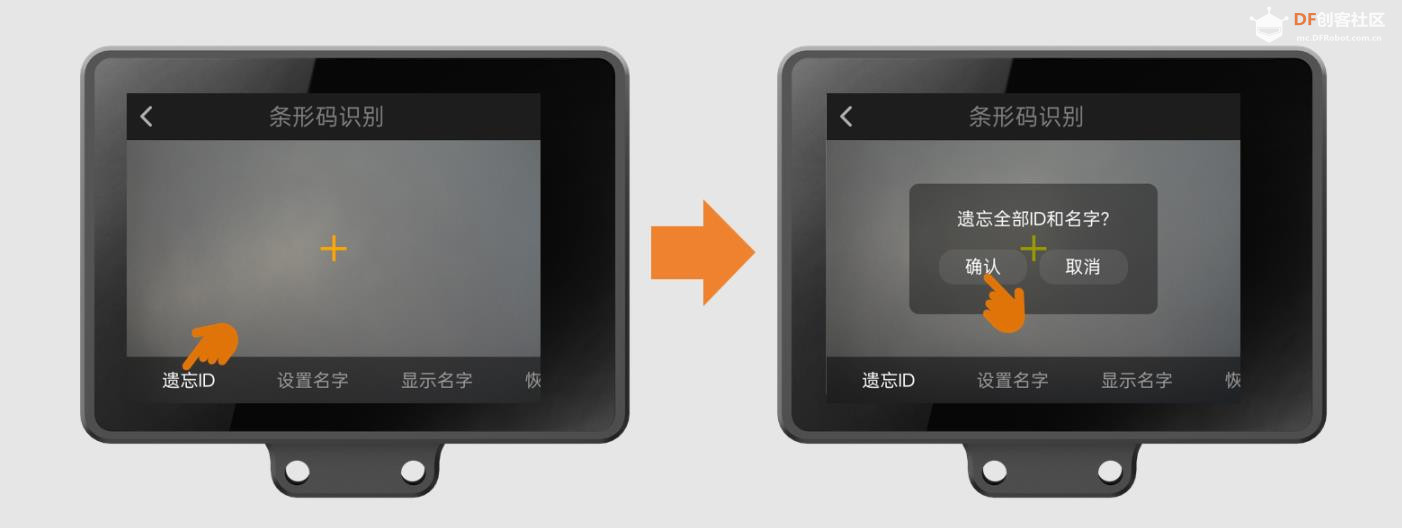 此时,可将HUSKYLENS 2屏幕中间的“十”字对准遗忘过的条形码,屏幕出现白框并显示条形码内的信息,但不会显示其ID号,说明“遗忘”完成。 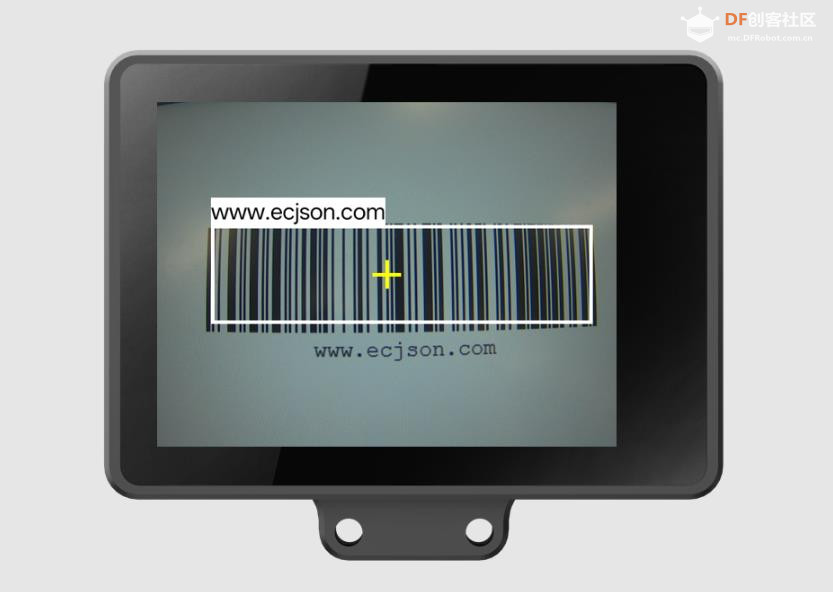 |
|
设置名字 本参数可以给学习过的条形码设置名字,中英文均可。 设置步骤:点击“设置名字”,上下滑动左上角的数字,选择为哪个ID设置名字;点击屏幕上的键盘可设置名字,如左图;设置完毕需点击右下角√键保存,保存成功则右上角会显示绿色对勾标志。 注意:设置名字后识别框左上角将不会显示识别出的条形码信息,而是显示设置的名字,若想重新显示条形码信息需要遗忘ID。 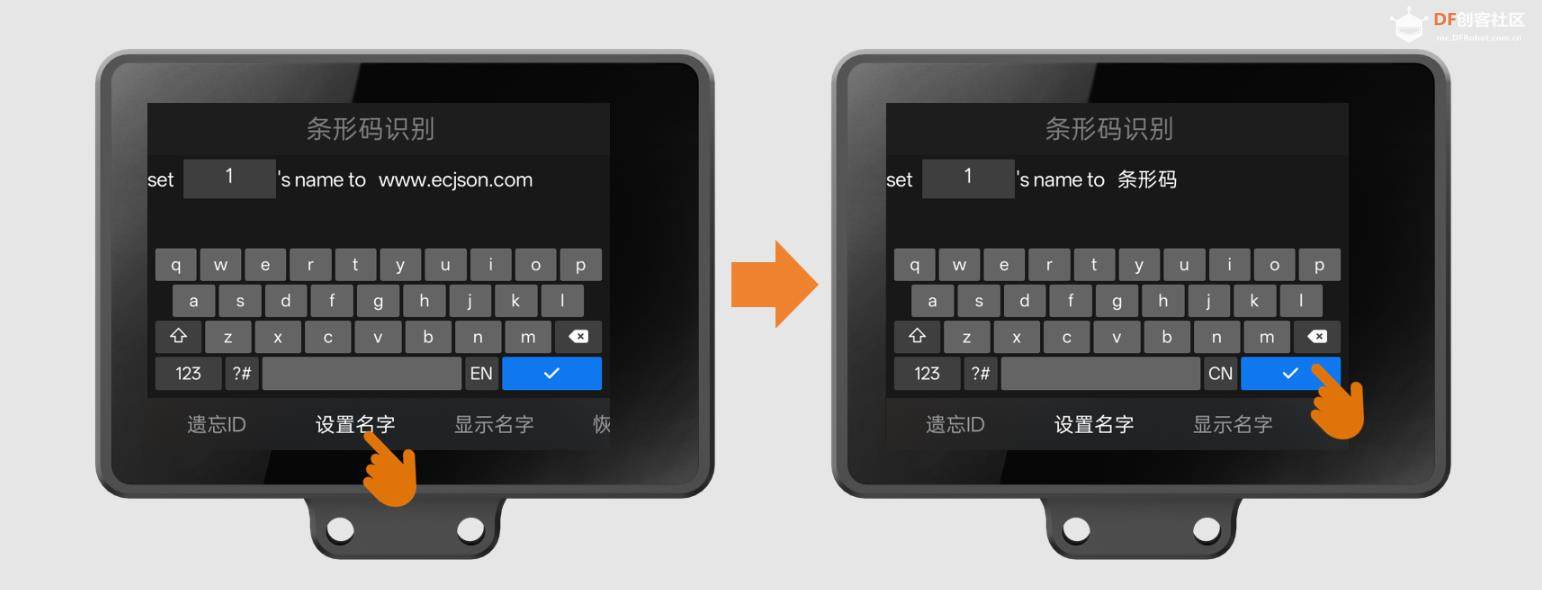 显示名字 本参数可以控制识别到已学习的条形码时,是否显示名字,默认为显示。 设置步骤:点击“显示名字”,其上方开关为蓝色,即打开状态,识别到已学习的条形码时,会显示其名字,效果如左图;点击开关,开关变为白色,即关闭状态,识别到已学习条形码时,不会显示名字,效果如右图。 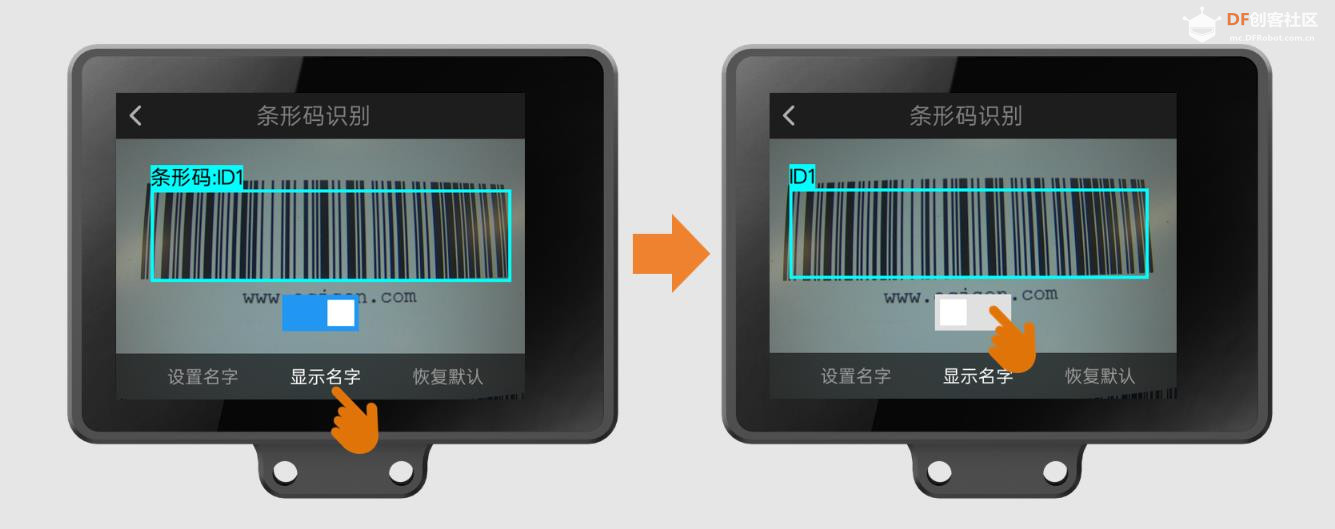 恢复默认 本参数可将所有设置项恢复为默认状态,并遗忘已学习的ID,但不清空导出的模型(关于导出模型请看下文)。 设置步骤:点击“恢复默认”,出现“恢复默认配置”弹窗后,点击“确认”。 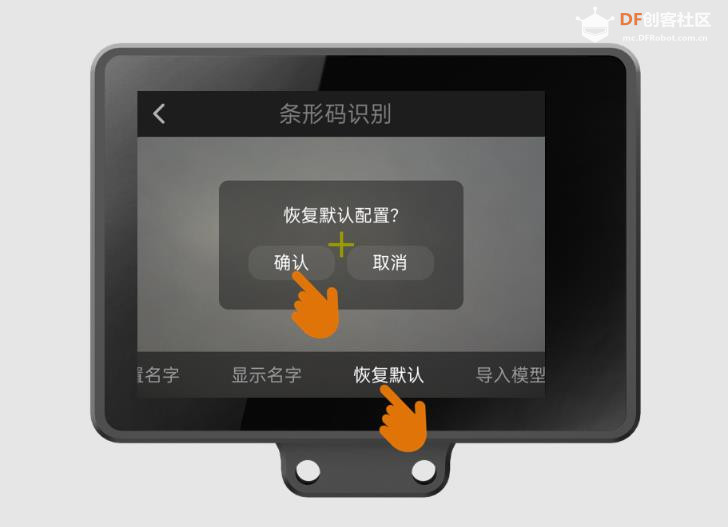 |
|
导出模型 本参数可将当前设置的参数、学习的ID、设置的名字,保存、导出到HUSKYLENS 2本地内存。适用于迁移参数至另一个HUSKYLENS 2等场景。此操作无需插TF卡。 导出步骤:点击“导出模型”,出现左图“保存配置到”弹窗时,上下滑动数字,选择保存为几号模型(共可保存5个模型),随后点击弹窗左下角的“确认”按钮以保存。确认后,自动导出,如右图。 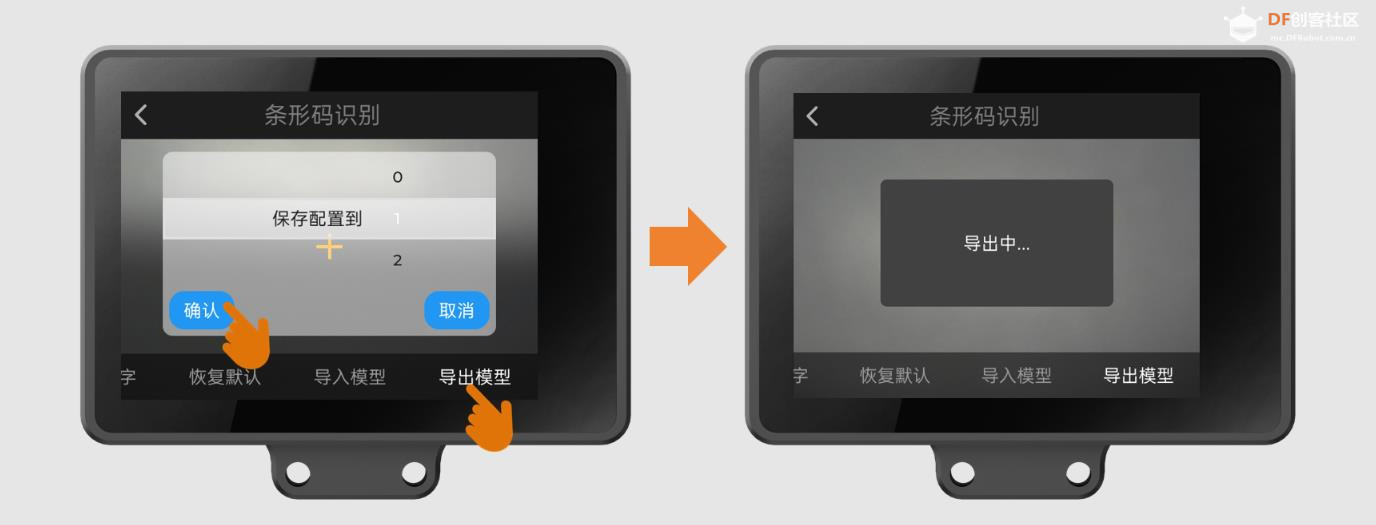 查看导出的模型:弹窗“导出中”消失后,可以通过电脑查看导出的模型文件。 首先,将HUSKYLENS 2连接至电脑USB接口。  其次,通过电脑,根据下图路径访问HUSKYLENS 2的内存,可查看到扩展名为.bin的模型文件,扩展名前面的数字就是保存配置时选择的“模型号”。该文件可复制、粘贴到别处。 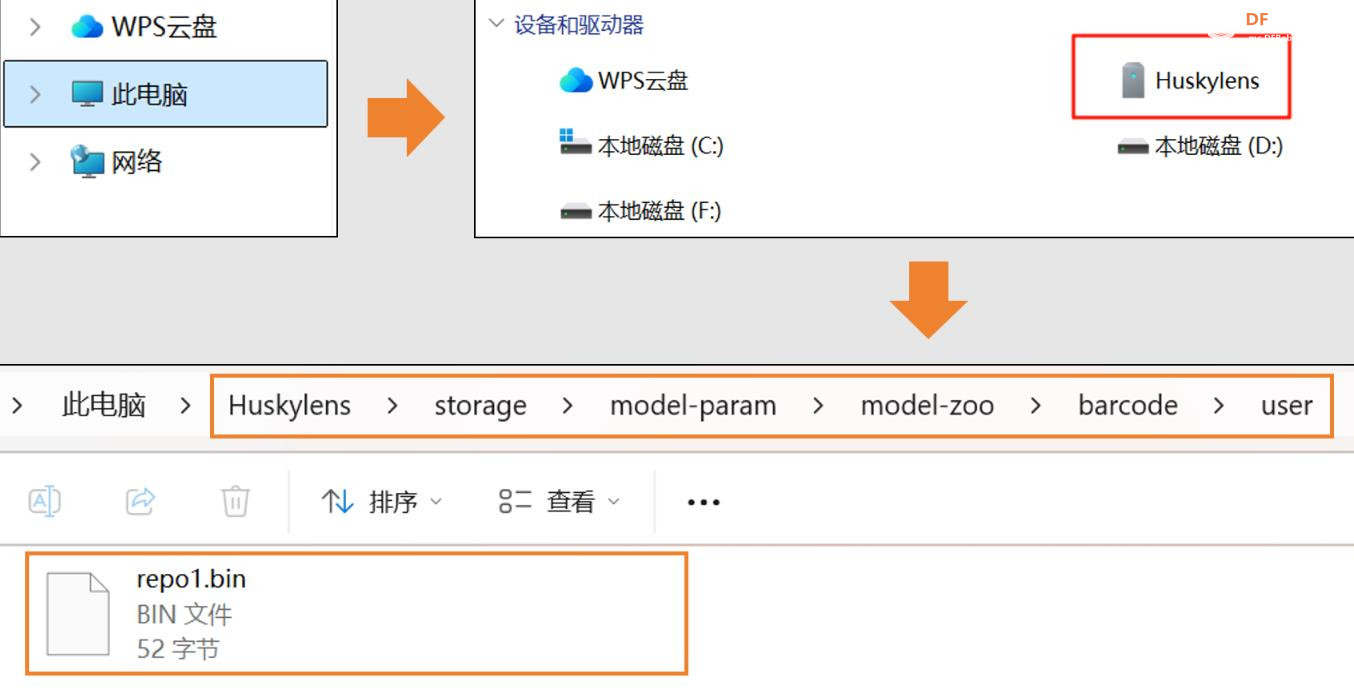 导入模型 本参数可以将HUSKYLENS 2(以下称“二哈A”)导出的模型导入到另一个HUSKYLENS 2(以下称“二哈B”)上,以便二哈B不用重新学习也可以识别出二哈A学习过的条形码是ID几。 导入步骤: 第一步,将二哈A连接电脑,把导出的文件复制到电脑桌面。 第二步,将二哈B连接电脑,把上一步的文件粘贴到二哈B的指定文件夹,路径如图所示。(如找不到barcode文件夹,请先执行第三步,导入过模型,会自动创建本文件夹,随后再回到第二步。) 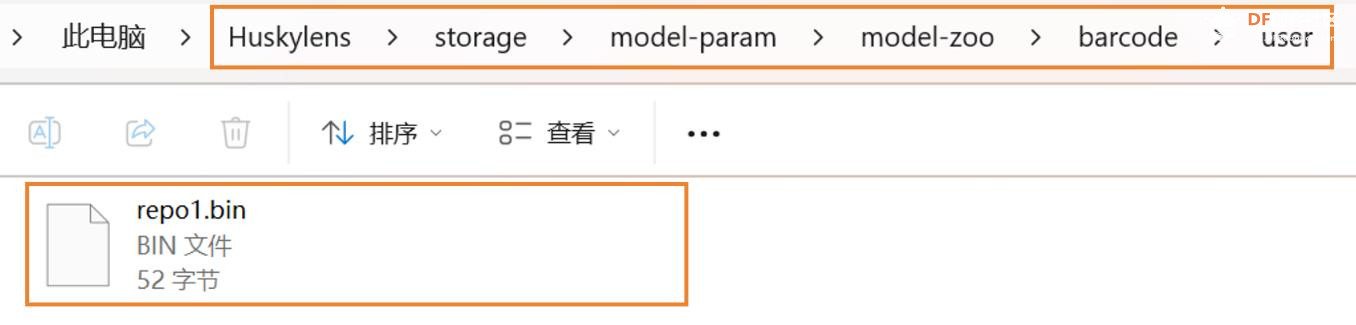 |
 沪公网安备31011502402448
沪公网安备31011502402448© 2013-2026 Comsenz Inc. Powered by Discuz! X3.4 Licensed